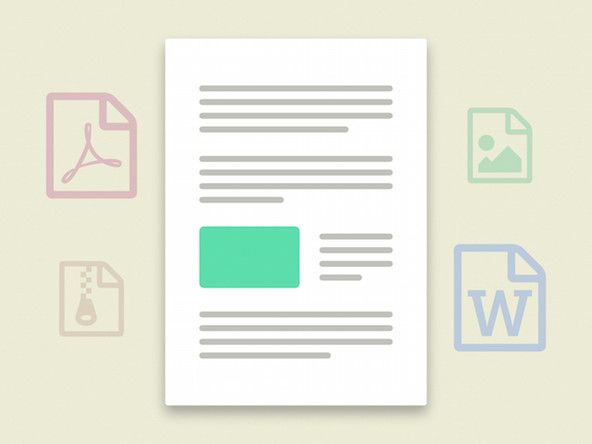MacBook Pro 13 'Unibody medio 2012

Rep: 1
Geplaatst op: 23/01/2017
Ik heb mijn harde schijf te vol gemaakt. Het is niet meer opstartbaar. Ik heb geprobeerd het via een USB-naar-SATA-kabel aan te sluiten op een andere macbook, zodat ik enkele bestanden kan wissen, maar zonder geluk. Het wordt niet weergegeven wanneer ik het aansluit, maar als ik naar 'Schijfhulpprogramma' ga, kan ik het daar zien, maar ik kan het niet repareren.
Is er een manier om er toegang toe te krijgen, zodat ik sommige bestanden kan wissen of op zijn minst een back-up kan maken?
Bij voorbaat bedankt!
4 antwoorden
Gekozen oplossing
 | Vertegenwoordiging: 675,2k |
Bij dit model vervangt Apple de kabel gratis. Bel gewoon een ASP en vraag het! Het maakt me niet uit of je denkt dat de nieuwe harde schijf werkt. Het zal waarschijnlijk niet lang duren. Apple zou dit niet doen tenzij er een class action-rechtszaak werd bedreigd.
 | Rep: 409k |
HOUD HIER ALLES!
Doe niets met de aandrijving! Omdat u waarschijnlijk een slechte schijfkabel heeft.
Haal de schijf uit het systeem en probeer hem extern aan te sluiten via een SATA-naar-USB-adapterkabel zoals deze: Als het systeem opstart, heb je bewezen dat het probleem de kabel is.
Zelfs nog, de schijf kan beschadigd zijn door de slechte kabel, zodat deze mogelijk niet opstart. U moet een nieuwe opstartschijf maken om vervolgens uw bestanden te redden en uw huidige schijf te herstellen. Als je toegang hebt tot een ander Mac-systeem, kun je een opstartbare USB-stick maken om je systeem op te starten om je schijf te controleren.
Wat betreft de kabel, Apple heeft ze stilletjes gratis vervangen! Bezoek een Apple Store of een door Apple geautoriseerd servicecentrum om het te laten vervangen.
Als u geen van beide kunt bereiken, is hier de gids die u moet volgen en de deelinformatie: MacBook Pro 13 'Unibody medio 2012-kabel voor harde schijf vervangen
Dit is een veel voorkomend probleem bij deze serie.
@danj merkte net op dat de kabel in de bovenstaande afbeelding, op deze gids, niet eens de 2012 is
Ik heb de harde schijf vervangen en de nieuwe werkt. Dus de kabel is goed. En ik heb de oude harde schijf, die niet meer werkt, met SATA op USB aangesloten, maar hij werkt niet zoals ik al zei.
P.S. Ik kan het zien als ik het schijfhulpprogramma open. Als ik op 'verifiëren' klik, staat er dat er een fout is en moet ik deze repareren door op 'repareren' te klikken. Als ik dat doe, staat er dat het niet kan worden gerepareerd!
Is het zelfs mogelijk om een opslagmedium te 'overvullen'?
 | Rep: 1.9k |
Er is beslist meer mis met uw schijf dan het feit dat deze vol is - u zult moeten proberen deze te repareren met software (het schijfhulpprogramma kan de truc doen), en als dat niet lukt, moet u deze vervangen.
glazen screenprotector komt niet los
Reparatie via schijfhulpprogramma werkte niet
Schijfhulpprogramma, FSCK is mislukt !!! Software zoals Volume Optimizer of Disk Warrior kan de harde schijf repareren. Dit zou de laatste weddenschap kunnen zijn om de harde schijf te repareren. Maar als uw harde schijf fysiek beschadigd is, kan geen enkele software deze repareren. U moet een back-up maken van de gegevens (kunt u?) En de harde schijf vervangen. Bron - http: //www.macintosh-data-recovery.com/r ...
 | Rep: 3,2k |
Ik geef de antwoorden van Sam Freeman een tweede plaats. Een Mac start op en toont u een bericht als 'Uw opstartschijf is bijna vol', maar hij zal niet weigeren op te starten. Uw schijf lijkt een aantal problemen te hebben ontwikkeld. Gedraagt het zich vreemd zoals klikken, tikkende geluiden enz.? Wat nog belangrijker is: heb je een back-up van de harde schijf van je Mac?
Als er een back-up bestaat, kunt u uw Mac herstellen vanaf Mac OS X Utilities en uw gegevens kopiëren vanaf de back-up. Door het MBP-station te wissen, worden de problemen met het bestandssysteem opgelost. Het werkt echter niet op een fysiek beschadigde harde schijf.
FSCK - Start uw Mac opnieuw op en houd de Command + S-knop ingedrukt terwijl de Mac opstart. U komt in de modus voor één gebruiker, waardoor u een terminal voor tekstmodus krijgt. Typ de volgende opdracht in de terminal en druk op Enter om een bestandssysteemcontrole te starten: / sbin / fsck -fy
De opdracht zal verschillende fasen van controles doorlopen. Als het klaar is, ziet u een bericht met de tekst '** Het volume [naam] lijkt in orde' als alles in orde is.
Als er problemen zijn gevonden, wordt het bericht '***** BESTANDSSYSTEEM WAS GEWIJZIGD *****' weergegeven. Dit geeft aan dat het fsck-commando gevonden en opgeloste problemen heeft. Het fsck-commando kan extra fouten vinden na het repareren van de eerste batch fouten, dus Apple raadt je aan om het fsck-commando opnieuw uit te voeren als het problemen heeft gevonden en opgelost. Voer de bovenstaande fsck-opdracht steeds opnieuw uit totdat u het bericht '** Het volume [naam] lijkt in orde te zijn' ziet.
Als het fsck-commando zegt dat je schijf in orde is, typ je het volgende commando op de terminal en druk je op Enter:
herstart
Uw Mac wordt opnieuw opgestart en u keert terug naar het gebruikelijke inlogscherm.
Helaas werkte het niet
Alberton